احتمالاً مطالب آموزشی زیادی را این روزها در اینستاگرام به صورت اسلاید دیده که معمولاً تصویر زمینه به هم پیوسته دارند.
هنگامی که این اسلاید ها را ورق میزنید متوجه ارتباط معنادار و یا پیوستگی زمینه خواهید شد که موجب میشود شما از دیدن این اسلاید ها لذت ببرید.
جالب است بدانید که این نوع از پست های اینستاگرام طرفداران زیادی را در کشور ما به خود اختصاص داده است. اما با این وجود برخی از افراد هنوز نمیدانند که چطور این پست ها را ایجاد کنند.
در این آموزش از مجموعه آموزش های رایانه کمک قصد داریم به شما یاد بدهیم که چطور اسلاید های سریالی یا همان تصاویر پانوراما را برای اینستاگرام خود آماده کنید البته لازم به ذکر است که بگویم برای این کار از نرم افزار فتوشاپ کمک میگیریم.
پانوراما چیست؟
قبل از اینکه به آموزش عملی را شروع کنیم بهتر است بدانیم اصلا پانوراما چیست؟
در اصل پانوراما به منظره ای گفته میشود که زاویه دید گسترده ای داشته باشد. این منظره میتواند در یک عکس ، نقاشی، فیلم ویدئویی و .. نمایش داده شود. شما نمی توانید بدون استفاده از نرمافزار و سخت افزارهای خاص یا دوربینهای مخصوص عکس پانوراما بیاندازید. ولی در ادامه ما قصد داریم در مورد این تکنیک بیشتر توضیح دهیم.
کلمه پانوراما در اصل توسط نقاش ایرلندی Robert Barker ابداع شد. این نقاش از این کلمه برای نشان دادن نقاشی های پانورامایی که از Edinburg مرکز اسکاتلند گرفته بود استفاده میکرد
همچنین در قرن ۱۹ میلادی، هنگامی که عکاسی سراسرنما اختراع شد، به هم چسباندن عکسها تنها راه ساخت سراسرنما بود.کلمه پانوراما از معادل انگلیسی آن یعنی Panorama گرفته شده که از ترکیب Pan به معنی all = همه و rama به معنی sight = دید ساخته شدهاست؛ پس میتوان آنرا «چیزی که همه اطراف را در بر میگیرد» معنی کرد.
پانوراما چه کاربردی در پست اینستاگرام دارد؟
در واقع ما از مفهوم پانوراما کمک میگیریم تا بتوانیم اسلاید های دنباله دار و با زمینه های به هم پیوسته ایجاد کنیم به این سبک از طراحی داستان سرایی یا Story telling هم می گویند.
به عنوان مثال ابتدا یک زمینه عریض ایجاد میکنیم و سپس در آن زمینه طراحی را قرار میدهیم و پس از آن اسلاید ها را کنار هم میچینیم، تا هنگامی که اسلاید ها را پشت سر هم ورق زدیم متوجه این ارتباط بشویم و از این ارتباط لذت ببریم.
بیشتر بخوانید: برای برنامه فتوشاپ برای لپ تاپ بر روی لینک کلیک و مقاله آن را بخوانید.
آموزش تولید اسلاید های دنباله دار اینستاگرام در فتوشاپ
برای اینکه در این آموزش به مشکلی بر نخورید این آموزش را به صورت متن و تصویر تهیه کرده ایم.
قبل از انجام هر کاری باید این را بدانید که پست های اینستاگرام در چه سایزهای وجود دارند.
مربعی با سایز استاندارد 1080*1080
عمودی با سایز 1080*1350
و افقی با سایز استاندارد 1080*608
اگر می خواهید طراحی مناسبی داشته باشید در گام نخست باید مشخص کنید که پست شما شامل چه تعداد اسلاید هست؟
و در مرحله بعدی باید بدانید که قصد دارید در چه سایزی آن را ارائه بدهید.
برای مثال اگر قصد دارید یک پست مربعی داشته باشید که شامل ۵ اسلاید باشد برای این کار نیاز به یک تصویر با ارتفاع ۱۰۸۰ دارید که عرض آن ۵ تا ۱۰۸۰ باشد یعنی ۵۴۰۰
مراحل ساخت اسلاید های سریالی اینستاگرام در فتوشاپ
برای ساخت اسلاید های سریالی اینستاگرام در فتوشاپ مطابق دستور العمل زیر عمل کنید.
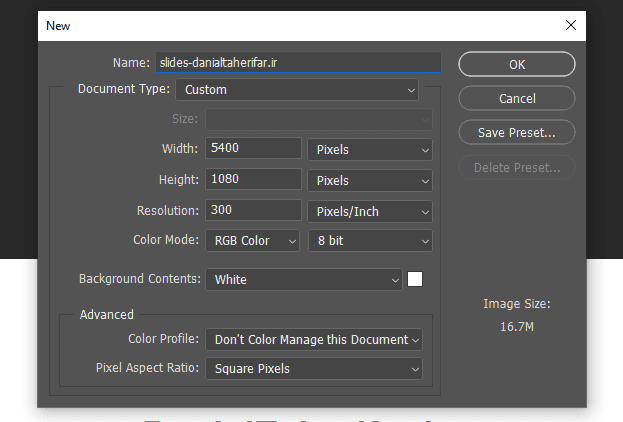
یک پروژه ی جدید در فتوشاپ ایجاد نمایید. (برای این کار میتوانید از کلید های ترکیبی ctrl+N نیز استفاده کنید.)
ارتفاع تصویر را 1080 و عرض آن را 5400 تعیین کنید.
نکته:برای آن که بتوانید راحت تر و دقیق تر برش بزنید نیاز به خطوط راهنما دارید.
از نوار ابزار بالا ، منوی View را باز کنید سپس بر روی New Guide Layout کلیک کنید.
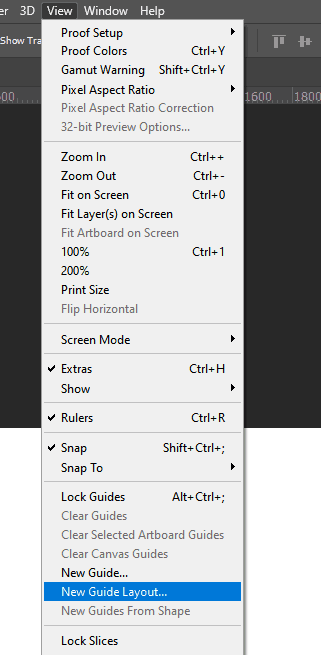
در منوی باز شده تعداد ستونها را 5 قرار بدهید و تیک clear Existing guides را بزنید.
بر روی کلید OK تپ نمایید.
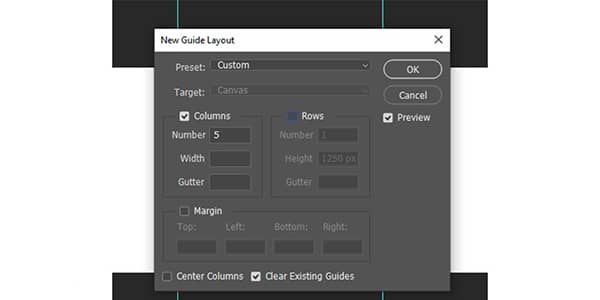
اکنون تصویر ما با کمک خطوط راهنما به 5 تصویر مربعی تبدیل شده و فقط مرحله ی برش زدن آن ها باقی مانده است. برای برش زدن آن ها کافیست تا ابزار slice tool را انتخاب نمایید.
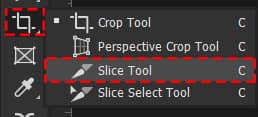
کلیدC را بزنید در صورتی که ابزار پیش فرض crop tool بود، کافیست تا چپ کلیک موس را بر روی آن نگه دارید و ابزار مد نظرتان را انتخاب کنید.
حال میتوانید مربع های مشخص شده را با کمک خطوط راهنما برش بزنید.
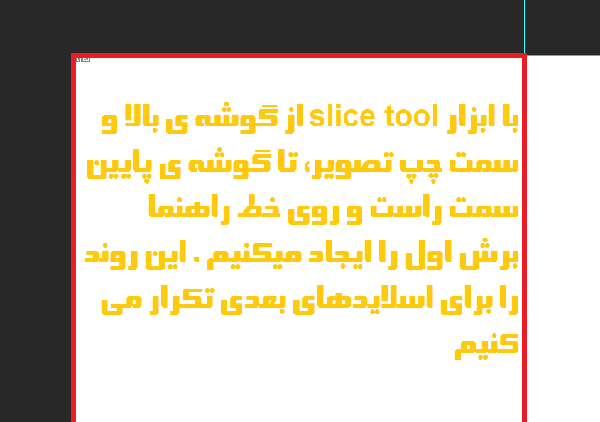
نکته : توجه کنید که قبل ازانجام این مرحله حتما snap to guides فعال شده باشد.
پس از برش زدن اسلاید ها کار تمام شده است و کافیست که خروجی را بگیرید.
برای گرفتن خروجی باید مراحل زیر را گام به گام دنبال کنید:
File>(Export)>Save for web(legacy) یا File>Save for web
نکته : بسته به ورژن فتوشاپ تان قرار گیری این گزینه ها متفاوت است.
در این مرحله باید فرمت،رنگ و میزان بهینه سازی را انتخاب نمایید و سپس روی گزینه ی Save کلیک کنید تا تغییرات صورت گرفته اعمال شود و در اخر یک پوشه برای محل ذخیره سازی تصاویر انتخاب نمایید.
در پایان مشاهده خواهید کرد که در پوشه انتخاب شده هر قسمت تقسیم شده به صورت عکس مجزا ذخیره شده است و شما میتوانید به ترتیب و به صورت آلبومی این تصاویر را در اینستاگرام منتشر کنید.
سخن پایانی
همانطور که مشاهده کردید در این مقاله از سری مقالات رایانه کمک به نحوه ساخت پست اینستاگرامی به صورت پانوراما در فتوشاپ پرداختیم.
امیدوارم که این آموزش هم مورد توجه و پسند شما قرار گرفته باشد و با استفاده از آن بتوانید اقدام به ساخت پست اینستاگرامی به صورت پانوراما در فتوشاپ کنید.
در صورتی که در رابطه با ساخت پست اینستاگرامی به صورت پانوراما سوال یا مشکلی داشتید در بخش دیدگاهها آن را با ما به اشتراک بگذارید.
همچنین اگر در رابطه با هر یک از مراحل شرح شده به مشکلی برخوردید یا نیاز به اطلاعات بیشتری داشتید با کارشناسان مجرب مجموعه ما تماس حاصل نمایید، تا در ضمن برخورداری از مشاوره تلفنی کارشناسان ما به اطلاعات علمی خود نیز بیفزاید.
در ضمن شما میتوانید در صورت بروز هرگونه مشکل با شماره گیری 909907150 و 0217129 به صورت مستقیم با متخصصان ما در ارتباط باشید.